Photoshop 暗光照片的怀旧色
摘要:来源:Photoshop飞扬作者:ARLEE原图最终效果#p#1、打开原图素材,点通道面,选择蓝色通道,按Ctrl+A全选,按Ctrl+C复...
来源:Photoshop飞扬 作者:ARLEE
原图

最终效果

#p# 1、打开原图素材,点通道面,选择蓝色通道,按Ctrl + A全选,按Ctrl + C复制,复制后暂时不要管,后面再用。

2、选择菜单:图像 > 模式 > Lab颜色。
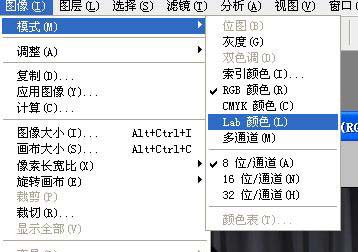
3、按Ctrl + J把背景图层复制一层。

#p# 4、点通道面板,选择b通道,然后按Ctrl + V把刚才复制的蓝色通道复制进来。
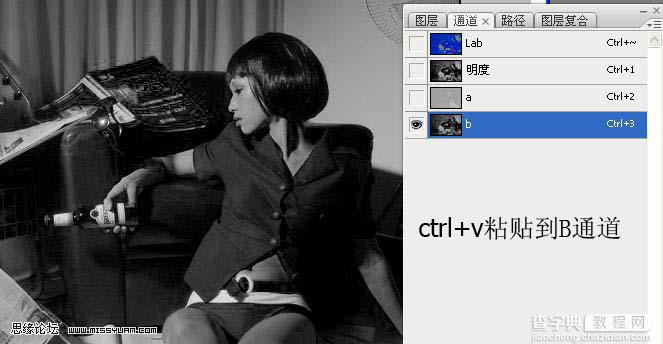
5、回到图层面板,把图层1的不透明度改为:29%。

#p# 6、创建照片滤镜调整图层,参数设置如下图,确定后完成最终效果。
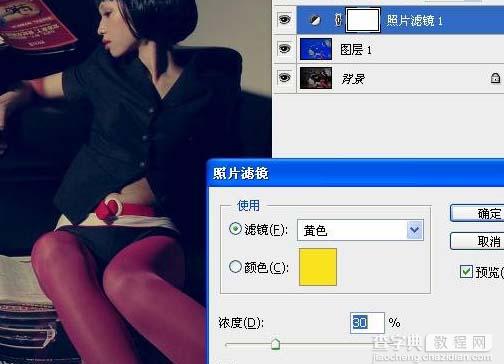

【Photoshop 暗光照片的怀旧色】相关文章:
下一篇:
Photoshop 照片梦幻的暗紫色
